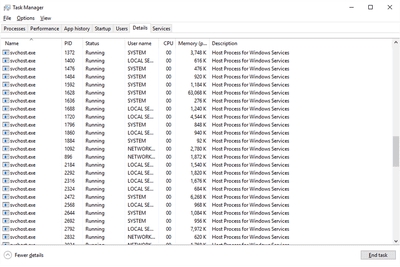Shazam бол тоглох дууг амархан таних боломжтой програм юм. Энэ програм нь зөвхөн хөгжим сонсох дуртай төдийгүй уран зураачийн нэр, замын нэрийг үргэлж мэдэхийг хүсдэг хэрэглэгчдийн дунд маш их алдартай. Энэ мэдээллийг ашиглан та дуртай дуугаа олж авах, татах, худалдан авах боломжтой.
Бид смартфон дээрээ Chases ашиглана
Shazam нь хэдэн секундын дотор тодорхой хэмжээний дууг радио, кино, арилжааны эсвэл бусад ямар ч эх сурвалжаас харж болно. Үндсэн мэдээллийг харах боломжгүй байдаг. Энэ нь үндсэндээ, зөвхөн програмын цорын ганц функцээс хол бөгөөд энэ нь Андройд үйлдлийн системд зориулсан гар утасны хувилбаруудын асуулт байх болно.
Алхам 1: Суурилуулах
Android-д зориулсан гуравдагч талын програмын нэгэн адил та Shazam-г Play Store, Google брендийн дэлгүүрээс олж суулгаж болно. Үүнийг маш амархан хийдэг.
- Play Store-г нээж, хайлтын талбарыг дар.
- Хүссэн програмынхаа нэрийг бичих - Shazam. Та бичиж дуусаад дуусах үед гар дээрээс хайх товчлуурыг дарах буюу хайх талбар дахь эхний хүлээх мөрийг сонгоно уу.
- Програмын хуудсан дээр нэг удаа дарна уу "Суулгах". Суулгах процессыг хүлээж дууссаны дараа та Shazam-ийг товчлуур дээр дарж эхлүүлэх боломжтой болно "Нээлттэй". Үүнийг цэс эсвэл үндсэн дэлгэцээс түргэн шуурхай холбох товчлол гарч болох юм.



Алхам 2: Зөвшөөрөл ба тохиргоо
Shazam-г ашиглахаасаа өмнө бид хэд хэдэн энгийн үйлдлийн системийг ажиллуулахыг зөвлөж байна. Ирээдүйд энэ нь ажлыг ихээхэн багасгаж, автоматжуулна.
- Өргөдлийг эхлүүлсний дараа дүрсэн дээр дар "Миний Шазам"үндсэн цонхны зүүн дээд буланд байрладаг.
- Товч дарна уу "Нэвтрэх" - Энэ бүхэн таны ирээдүйд хийх бүх "хөөх" хаа нэг газар хадгалагдах шаардлагатай. Үнэн хэрэгтээ, үүсгэсэн профайл нь таны таних мөрийн түүхийг хадгалдаг бөгөөд ингэснээр эцэст нь бидний санал болгож буй зөвлөмжүүдийн сайн суурь болж хувирдаг.
- Фэйсбүүкээр нэвтрэн, имэйл хаягийг холбох хоёр сонгох эрх байдаг. Бид хоёр дахь хувилбарыг сонгоно.
- Эхний талбарт, шуудангийн хайрцгаа, хоёр дахь нэр - нэр буюу ник нэр (заавал биш). Үүнийг хийсний дараа, дарна уу "Дараа нь".
- Үйлчилгээний захиаг бичсэн захидлын хайрцагтаа илгээгдэх ба програмд зөвшөөрөл өгөхдөө холбоос байх болно. Ухаалаг гар утас дээр суулгагдсан имэйл клиентээ нээгээд Shazam-с ирсэн захидлыг олоод нээгээд хийнэ үү.
- Холбоос товчин дээр дарна уу "Зөвшөөрөл"дараа нь цэстэй хайлтын цонхонд, "Shazam" гэж сонгоод хүссэн бол, дарна уу "Үргэлж"Гэхдээ шаардлагатай биш юм.
- Таны и-мэйл хаяг баталгаажсан байх бөгөөд та тэр үед автоматаар Shazam руу нэвтэрнэ.







Зөвшөөрөл олгосны дараа та аппликейшнээ аюулгүй эхлүүлж эхлэх ба "zasazamit" таны эхний замыг ашиглаж болно.
Алхам 3: Хөгжимийг таних
Shazam-ийн үндсэн функцийг ашиглах боломжтой болсон. Эдгээр зорилгод шаардлагатай товч нь гол цонхны ихэнх хэсгийг эзэлдэг тул энд алдаа гарах магадлал багатай юм. Тиймээс бид таныг танихыг хүсэж буй дуугаа тоглуулж эхлэх хэрэгтэй.
- Дугуй товч дээр дарна уу "Шазамат", тухайн үйлчилгээний логоны хэлбэрээр хийсэн. Хэрэв та үүнийг анх удаа хийх юм бол Shazam нь микрофон ашиглахыг зөвшөөрөх хэрэгтэй болно. Үүнийг хийхийн тулд цонхон дээр цонхон дээр дарж тохирох товчийг дарна уу.
- Програм нь хөдөлгөөнт төхөөрөмжинд суулгасан микрофоноор тоглосон хөгжим рүү "сонсох" болно. Бид дууны эх сурвалжийг ойртуулах эсвэл эзлэхүүнийг нэмэх боломжтой (хэрэв ийм боломж байгаа бол).
- Хэдэн секундын дараа дуу танигдах болно - Shazam нь зураачийн нэр ба замын нэрийг харуулна. Доорх "shazam" тоо, энэ нь хичнээн удаа энэ дууг бусад хэрэглэгчид хүлээн зөвшөөрдөг.



Хэрэглээний үндсэн цонхноос шууд хөгжмийн зохиол (түүний фрагмент) сонсож болно. Үүнээс гадна Google Music-д үүнийг нээж, худалдан авч болно. Хэрэв та төхөөрөмж дээрээ Apple Music суулгасан бол та үүнийг хүлээн зөвшөөрсөн замыг сонсож чадна.

Харгалзах товчлуур дээр дарснаар энэ дууг багтаасан альбом хуудас нээгдэх болно.

Shazam дахь замыг хүлээн зөвшөөрсний дараа гол дэлгэц нь таван цонхны хэсэг болно. Тэд уран зураач, дуу, текст, ижил төстэй бичлэг, видео эсвэл видео бичлэгийн талаар нэмэлт мэдээлэл өгдөг бөгөөд ижил төстэй уран бүтээлчийн жагсаалт байдаг. Эдгээр хэсгүүдийн хооронд шилжихийн тулд та дэлгэцэн дээр хэвтээ датаг ашиглаж болно, эсвэл дэлгэцийн дээд хэсэгт байгаа хүссэн зүйлийг л дарна уу. Tab бүрийн агуулгыг илүү дэлгэрэнгүй авч үзье.
- Гол цонхонд, хүлээн зөвшөөрөгдсөн замын нэрний дор шууд жижиг товчлуур (тойрог доторх босоо еллипс) байгаа бөгөөд товчлууруудын ерөнхий жагсаалтаас засвар хийгдсэн замыг устгах боломжийг олгоно. Ховор тохиолдолд энэ боломж их ашигтай байж болох юм. Жишээ нь, хэрэв та боломжит зөвлөмжийг "гэмтээх" хүсэлгүй бол.
- Дуунуудыг үзэхийн тулд таб-д оч "Үг". Эхний мөрөн дээр товчлуурыг дар "Бүтэн текст". Суваг руу гүйлгэхийн тулд хуруугаа дээшээ чиглүүлээрэй, гэхдээ програмын дуугаар (хэрвээ тоглож байгаа бол) дуугаараа текстийг гүйлгэж болно.
- Таб дотроо "Видео" Та хөгжмийн зохиомжийн хөгжмийн бүтээлдээ клип үзэж болно. Хэрвээ дуунд зориулсан албан ёсны видео байгаа бол Shazam үүнийг үзүүлэх болно. Хэрэв танд видеогүй бол Youtube Lyric Video эсвэл YouTube-ийн хэрэглэгчдийн үүсгэсэн видео бичлэгийн агуулгад сэтгэл хангалуун байх болно.
- Дараагийн таб - "Зураач". Нэгэнт та өөрийгөө танилцаж болно "Топ Дуу" Таны танигдсан дуун зохиогч бүр үүнийг сонсож болно. Түлхэх товчлуур "Дэлгэрэнгүй" Зураачийн тухай илүү дэлгэрэнгүй мэдээлэл бүхий хуудсыг нээнэ үү, түүний хит, захиалагчдын тоо болон бусад сонирхолтой мэдээллийг харуулах болно.
- Хэрэв та ижил төстэй хэлбэрээр ажиллаж байгаа бусад хөгжмийн уран бүтээлчдийн талаар мэдэхийг хүсч байгаа бол таб руу шилжинэ үү "Адил". Програмын өмнөх хэсэгт байгаа шиг та жагсаалтаас аль нэг дуу тоглуулж болно, эсвэл та зүгээр л дарна уу "Бүгдийг нь тогло" сонсох дуртай.
- Баруун дээд буланд байрладаг дүрс нь гар утасны төхөөрөмжийн бүх хэрэглэгчдэд сайн мэдэгддэг. Энэ нь "shazam" -ийг хуваалцах боломжийг олгодог - Shazam-ээр дамжуулан танигдсан дуугаа танд хэлье. Юу ч тайлбарлах хэрэггүй.







Үнэндээ, програмын бүх нэмэлт шинж чанарууд юм. Хэрэв та чадварлаг ашиглах юм бол зөвхөн яг одоо ямар хөгжим тоглож байгааг мэдэх төдийгүй мөн адилхан замыг хайж, сонсож, текстийг уншиж, видеог үзээрэй.
Дараа нь Shazam-г ашиглан хөгжмийн танигдах боломжийг хялбаршуулахын тулд яаж хурдан, илүү хялбарыг ашиглах талаар танд хэлье.
Алхам 4: Гол функцийг автоматжуулах
Програмыг эхлүүлэх, товчийг дарна уу "Шазамат" Дараагийн хүлээлтэд цаг хугацаа зарцуулдаг. Тиймээ, хамгийн тохиромжтой нөхцөлд энэ нь хэдэн секундын асуудал боловч, дараа нь төхөөрөмжийг онгойлгоход цаг хугацаа шаардагддаг, дэлгэцийн аль нэг дээр Shazam-г олох эсвэл үндсэн цэс дээр гардаг. Андройд смартфонууд нь тогтмол, хурдан ажилладаггүй нь тодорхой. Тиймээс хамгийн муу үр дагавартай бол, та зүгээр л "zashazamit" таны дуртай замыг цаг хугацаа гэж байхгүй. Аз болоход, програм хөгжүүлэгчид үүнийг хэрхэн хурдан сайжруулахыг тодорхойлсон байдаг.
Хөгжмийг даруй эхлүүлснээр хөгжим таних товчийг дарж болно, өөрөөр хэлбэл товчлуур дарах шаардлагагүй "Шазамат". Үүнийг дараах байдлаар гүйцэтгэсэн:
- Та товчлуур дээр дарах хэрэгтэй "Миний Шазам"үндсэн дэлгэцийн зүүн дээд буланд байрладаг.
- Танай профайлын хуудсан дээр нэг удаа зүүн дээд буланд байрладаг тоног төхөөрөмж хэлбэрийн дүрс дээр дарна уу.
- Нэг цэгийг олох "Шазамат эхэнд" идэвхжсэн байрлалд шилжих шилжүүлэгчийг баруун тийш шилжүүлэх.



Эдгээр энгийн алхмуудыг хийсний дараа хөгжмийн танил тал Shazam-г эхлүүлсний дараа нэн даруй эхлэх болно.
Хэрэв энэ багахан хугацаа хэмнэх нь танд хангалттай биш юм бол та Shazam-ийг байнга хийж, бүх хөгжмийг таньж мэдэж чадна. Гэсэн хэдий ч энэ нь зөвхөн зайны хэрэглээг үлэмж нэмэгдүүлэх төдийгүй таны дотоод paranoiac (хэрэв байгаа бол) нөлөөлөх болно - програм нь зөвхөн дуу хөгжмийг төдийгүй сонсох болно, гэхдээ та бас сайн сонсдог. Тиймээс, идэвхжүүлэх "Avtoshazama" Дараахийг хий.
- Дээрх заавраас 1-2-р алхамыг дагаж хэсэг рүү очно уу. "Тохиргоо" Шазам.
- Тэнд байгаа зүйлээ олох "Автосазам" болон эсрэг талд шилжихийг идэвхжүүлнэ. Та товчлуур дээр дарж өөрийн үйлдлийг батлах хэрэгтэй болно. "Идэвхжүүлэх" цонхон дээр.
- Энэ үеэс эхлэн апп-ыг үргэлжлүүлэн ажиллах бөгөөд эргэн тойрондоо тоглодог хөгжмийн хөгжмийг хүлээн зөвшөөрөх болно. Та бидэнтэй танил болсон хэсэгт танигдсан замуудын жагсаалтыг үзэж болно. "Миний Шазам".

Дашрамд хэлэхэд, Шазам байнга ажиллахыг зөвшөөрөх шаардлагагүй юм. Та үүнийг хэрэгтэй үед нь тодорхойлж, оруулж болно "Автосазам" зөвхөн хөгжим сонсож байхдаа. Үүнээс гадна, та програмаа ажиллуулах шаардлагагүй юм. Асуудлын функцыг идэвхжүүлэх / идэвхгүйжүүлэх товчийг хурдан шуурхай авахын тулд мэдэгдлийн самбар (хөшиг) дээр нэмж, интернет эсвэл Bluetooth-ийг асаахад л асаах боломжтой.
- Дэлгэцийн дээд хэсгээс доош шудраад, мэдэгдлийн самбарыг бүрэн хэмжээгээр нь өргөжүүлнэ үү. Профайлын баруун талд байрлах жижиг харандаа дүрсийг олох ба товшино уу.
- Элемент засварлах горим идэвхжих бөгөөд та зөвхөн хөшигний бүх дүрсийг өөрчлөх боломжтой болох бөгөөд шинэ зүйл нэмэх болно.

Доод хэсэгт "Хүссэн зүйлсийг чирж" дүрс тэмдгийг олоорой "Шазам", товчин дээр дараад хуруугаа чөлөөлөхгүйгээр мэдэгдлийн самбар дээр тав тухтай газарт чирнэ үү. Хэрэв хүсвэл энэ байршлыг засах горимыг дахин идэвхжүүлснээр өөрчилж болно.
- Та одоо үйл ажиллагааны горимыг хялбархан удирдах боломжтой. "Avtoshazama"Шаардлагатай үед зүгээр л эргүүлэх буюу унтраагаарай. Дашрамд хэлэхэд үүнийг түгжих дэлгэцээс хийж болно.


Shazam-ийн үндсэн онцлогуудын жагсаалтад дуусна. Гэвч энэ өгүүллийн эхэн хэсэгт хэлсэнчлэн, аппликешн нь зөвхөн дуу хөгжмийг таньж мэдэж чаддаггүй. Доорх нь үүнтэй та юу хийж болох талаар товчхон харуулав.
Алхам 5: Тоглогч болон зөвлөмжийг ашиглах
Shazam зөвхөн хөгжмийг таньж мэдэж чаддаггүй, харин түүнийг тоглодог гэдгийг бүгд мэднэ. Энэ нь түгээмэл цацалтын үйлчилгээнүүдийн нэгэн адил зарчмын дагуу ажилладаг "ухаалаг" тоглуулагч байдлаар ашиглагдаж болох боловч зарим хязгаарлалттай. Үүнээс гадна Shazam нь урьд өмнө хүлээн зөвшөөрөгдсөн замуудыг тоглуулж болох боловч эхний зүйлүүд нь эхлээд болно.
Тэмдэглэл: Зохиогчийн эрхийн хуулиар Shazam нь зөвхөн 30 секундын дуунуудыг сонсох боломжийг олгодог. Хэрэв та Google Play Music-ийг ашиглавал, та програмаас бүрэн хувилбар руу очиж сонсож болно. Үүнээс гадна та үргэлж өөрийн дуртай найруулгыг худалдан авч болно.
- Тэгэхээр, Shazam тоглогчийг сургах, дуртай хөгжмөө тоглуулахын тулд эхлээд үндсэн дэлгэцээс хэсгийг хайж үзээрэй "Холино". Холбогдох товчлуур нь луужин хэлбэрээр хийгдсэн бөгөөд баруун дээд буланд байрладаг.
- Товч дарна уу "Явъя"урьдчилан тохируулагдах болно.
- Аппликешн нь таныг өөрийн дуртай хөгжмийн төрлүүдийн талаар "ярих" болно. Ямар нэг зүйлийг тодорхойлж, товчлуур дээр нь дарж тэдний нэрээр дар. Сонгосон хэд хэдэн чиглэлийг сонгоод, дарна уу "Үргэлжлүүлэх"Дэлгэцийн доод хэсэгт байрладаг.
- Үүний адилаар өмнөх алхамдаа тэмдэглэгдсэн төрлүүдээ төлөөлж буй гүйцэтгэл болон бүлгүүдийг тэмдэглэ. Хөгжмийн чиглэлийн дуртай төлөөлөгчөө олохын тулд зүүнээс баруун тийш жагсаалтыг гүйлгэж, тэдгээрийг сонгоод дарна уу. Дараахь төрөлд очихын тулд дэлгэцийг доороос нь гүйлгэнэ үү. Зураачдыг хангалттай тоогоор тэмдэглээд доорх товчийг дараарай. "Гүйцсэн".
- Хэсэг хугацааны дараа Shazam нь эхний тоглуулах жагсаалт үүсгэх болно "Таны өдөр тутмын холимог". Доод талаас дэлгэцэн дээрх зурган дээрээс гүйлгэх боломжтой бол, та хөгжмийн сонирхолд тулгуурлан өөр хэд хэдэн жагсаалт харах болно. Тэдгээрийн дотор төрөл бүрийн сонгон шалгаруулалт, тодорхой уран бүтээлчийн дуу, мөн хэд хэдэн видео клип байх болно. Өргөдөл гаргаснаар хамгийн багадаа нэг тоглуулах жагсаалтанд шинэ зүйлс орно.




Үүний нэгэн адил та "Слбаг" тоглогч болгон хувиргаж, дуртай уран бүтээлчид, төрлүүдийнхээ хөгжмийг сонсох боломжтой. Үүнээс гадна, автоматаар үүсгэгдсэн тоглуулах жагсаалтад магадгүй таны хүссэн үл мэдэгдэх мөрүүд байх болно.
Тэмдэглэл: Тоглуулах хугацаа 30 секундын хязгаарлалт нь клипэнд хамаарахгүй бөгөөд програм нь тэднийг YouTube-д үнэгүй нэвтрэх эрх авдаг.
Хэрэв та "shazamite" -д маш идэвхтэй ажиллаж байгаа эсвэл Shazam-ийн тусламжтайгаар таныг хүлээн зөвшөөрсөн зүйлийг сонсохыг хүсвэл дараах хоёр энгийн алхмуудыг гүйцэтгэхэд хангалттай.
- Өргөдлийг нээж, хэсэг рүү очно уу. "Миний Шазам"Дэлгэцийн зүүн дээд буланд байгаа ижил нэртэй товчийг товшоорой.
- Өөрийн профайл хуудас дээр нэг удаа дарна уу "Бүгдийг нь тогло".
- Та Spotify дансаа Shazam руу холбохыг хүсэх болно. Хэрэв та энэ цацалтын үйлчилгээг ашиглавал бид таныг цонхон дээрх тохирох товч дээр дарж зөвшөөрөхийг зөвлөж байна. Акаунтыг холбосоны дараа "дэмжигдсэн" замуудыг Spotifay тоглуулах жагсаалтанд нэмнэ.



Үгүй бол зүгээр л дарна уу "Одоохондоо", дараа нь өмнө нь хүлээн зөвшөөрөгдсөн дуунууд нь тоглох даруй эхлэх болно.
Shazam тоглуулагч нь энгийн, хэрэглэхэд хялбар, энэ нь зайлшгүй шаардлагатай хамгийн бага хяналтыг агуулдаг. Үүнээс гадна хөгжмийн зохиолыг дарж үнэлэх боломжтой Жишээ нь (эрхий хуруугаараа) буюу "Бүү дургүй" (доош хуруу) - энэ нь ирээдүйн зөвлөмжүүдийг сайжруулах болно.

Мэдээжийн хэрэг, дуунуудыг 30 секундын турш тоглодог боловч энэ нь хангалттай сайн үнэлгээ хийгээд үнэлэлт дүгнэлт өгөхөд бүгдээрээ сэтгэл хангалуун бус байдаг. Хөгжимийг бүрэн татаж авах, сонсохын тулд тусгай програмуудыг ашиглах нь зүйтэй.
Мөн үзнэ үү:
Андройд хөгжмийн тоглогч
Таны гар утсан дээр хөгжим татаж авах хүсэлтүүд
Дүгнэлт
Энэ үеэр та Shazam-ийн бүх боломжийг авч үзэж, хэрхэн бүрэн ашиглахыг авч үзье. Энгийн дууг таних програм нь илүү үнэмшилтэй байдаг - ухаалаг, хязгаарлагдмал, тоглогчийн зөвлөмж, уран бүтээлчийн бүтээлийн тухай мэдээллийн эх сурвалж, мөн шинэ хөгжим олох үр дүнтэй арга юм. Энэ нийтлэл танд ашигтай, сонирхолтой байгаа гэдэгт найдаж байна.